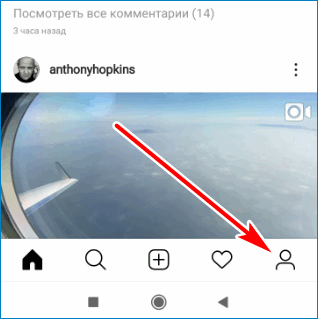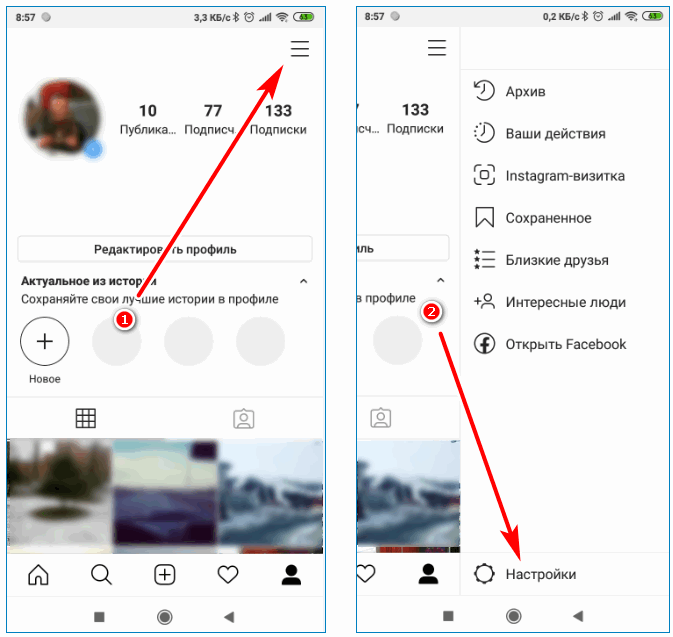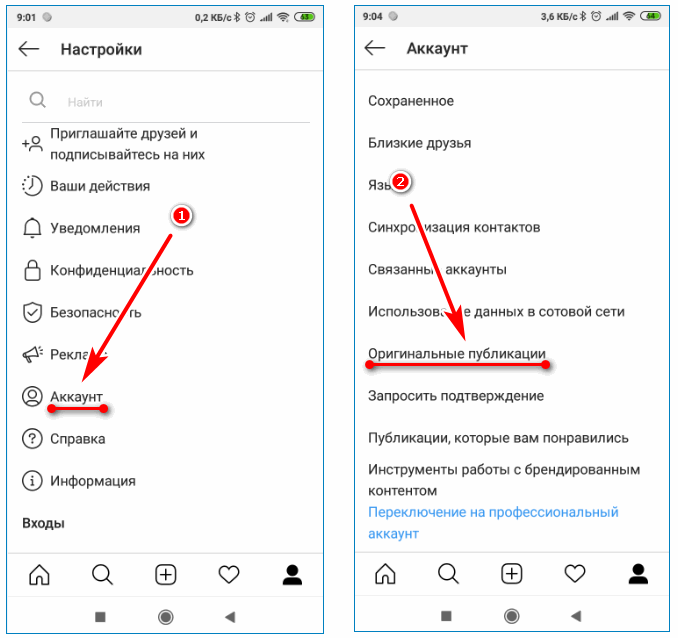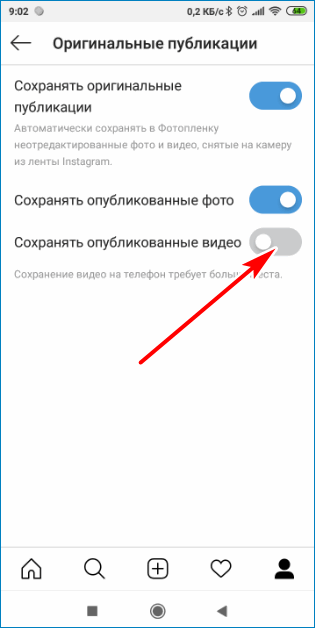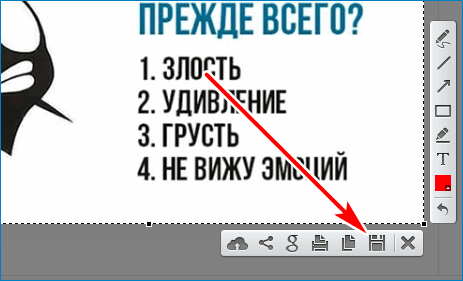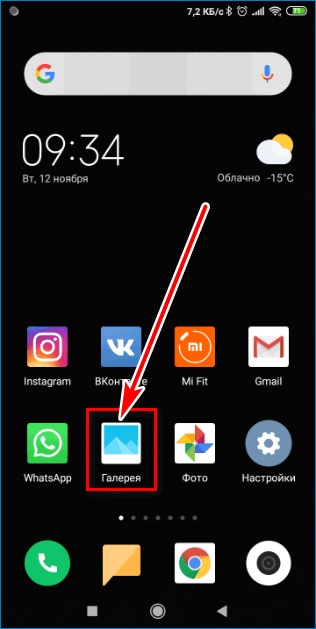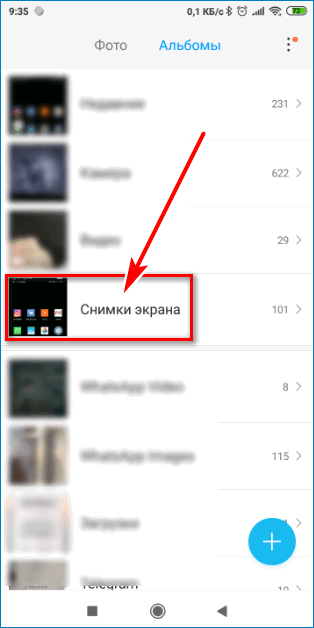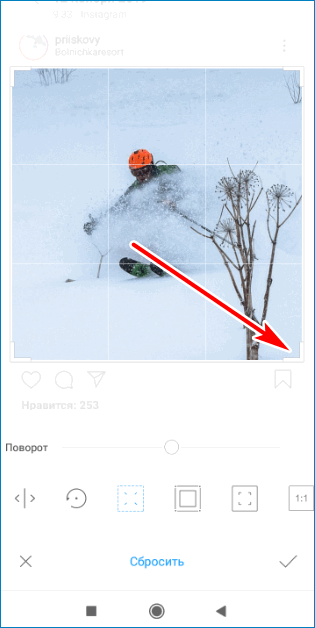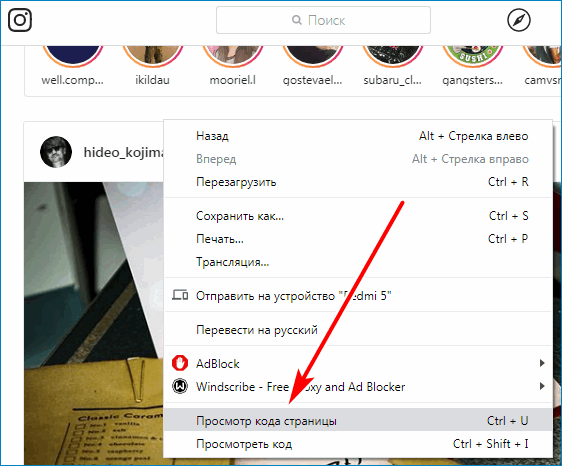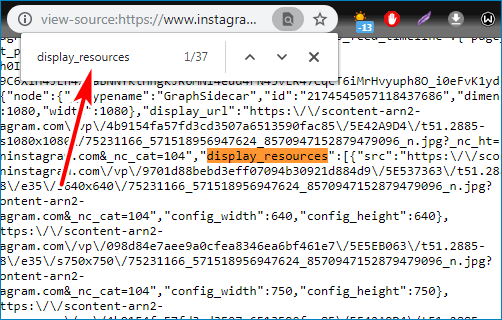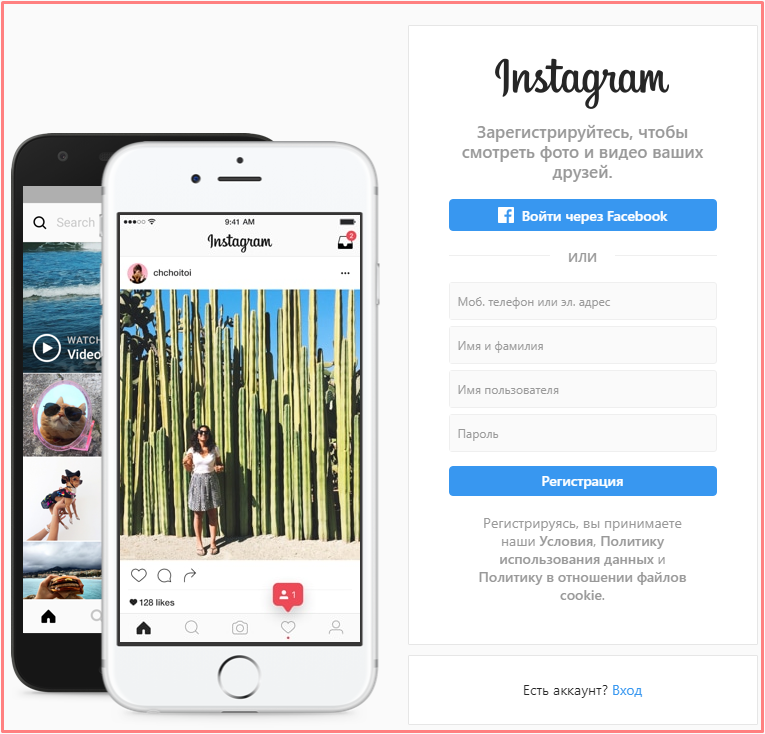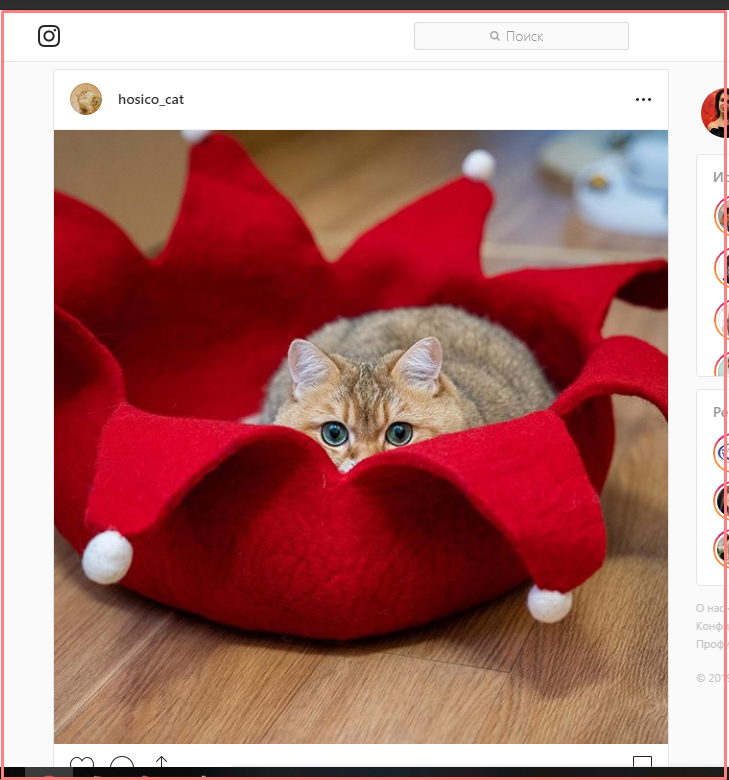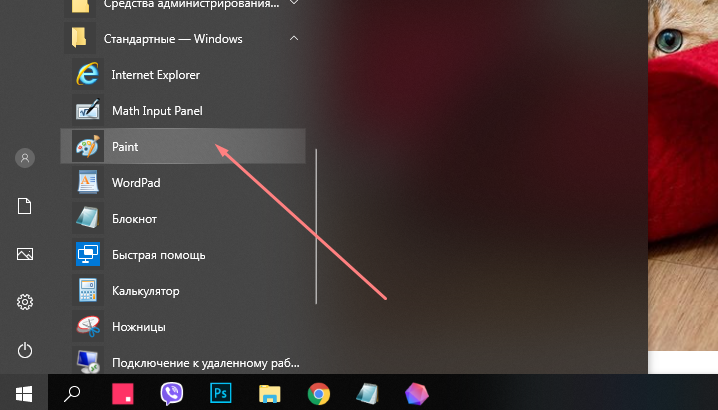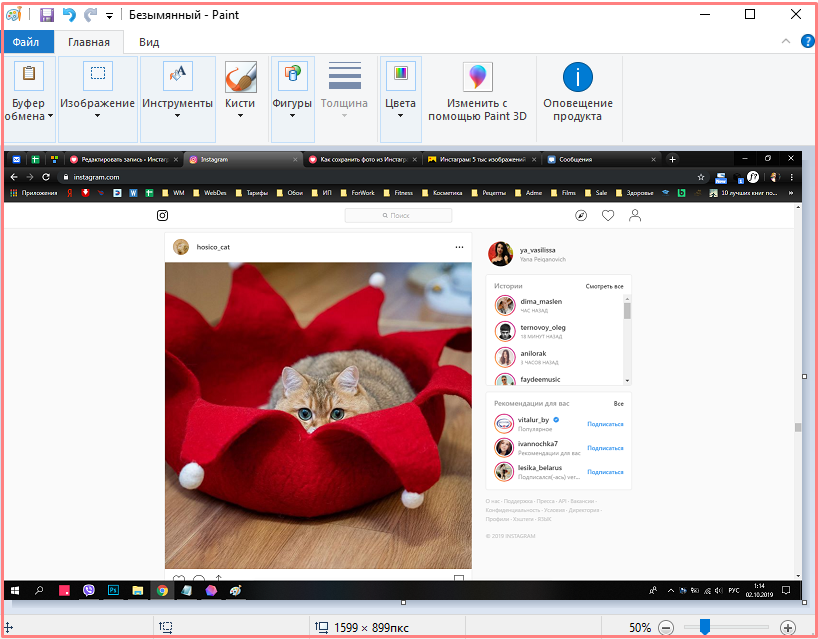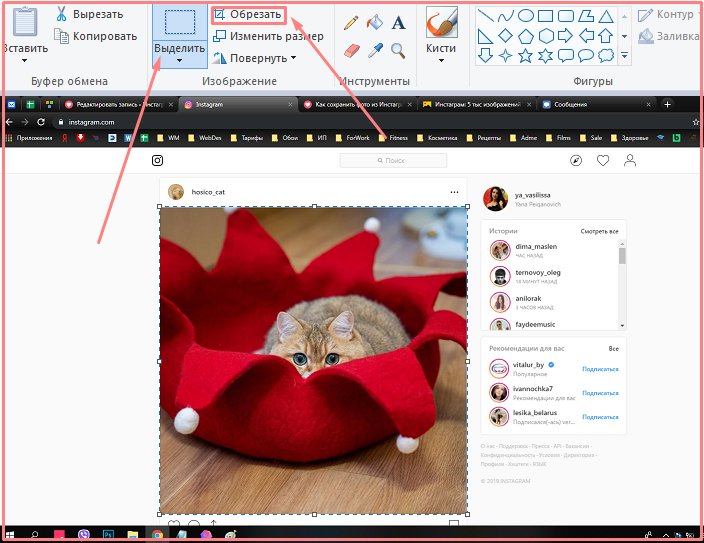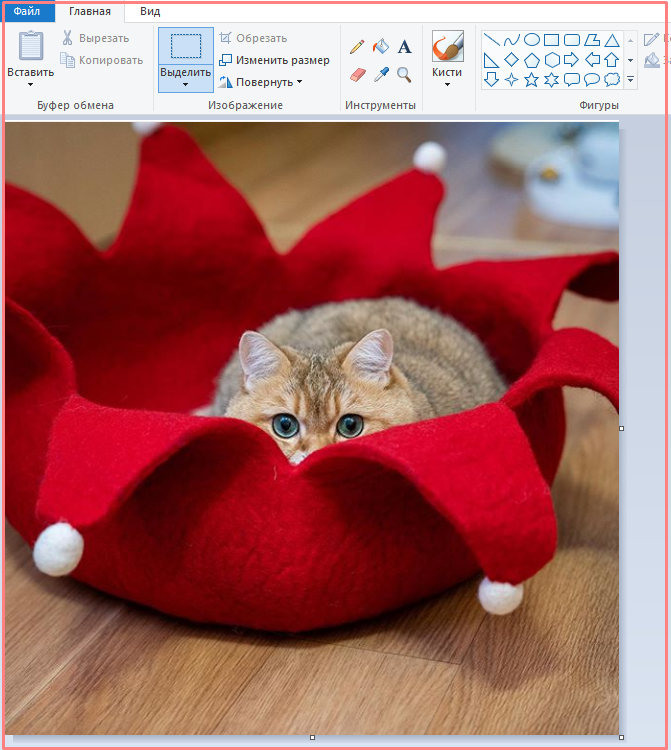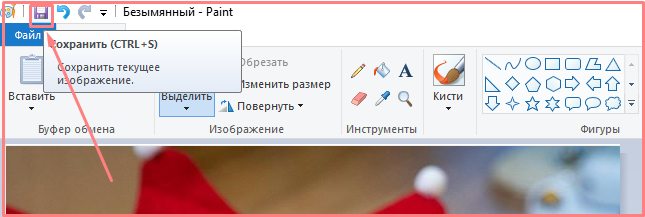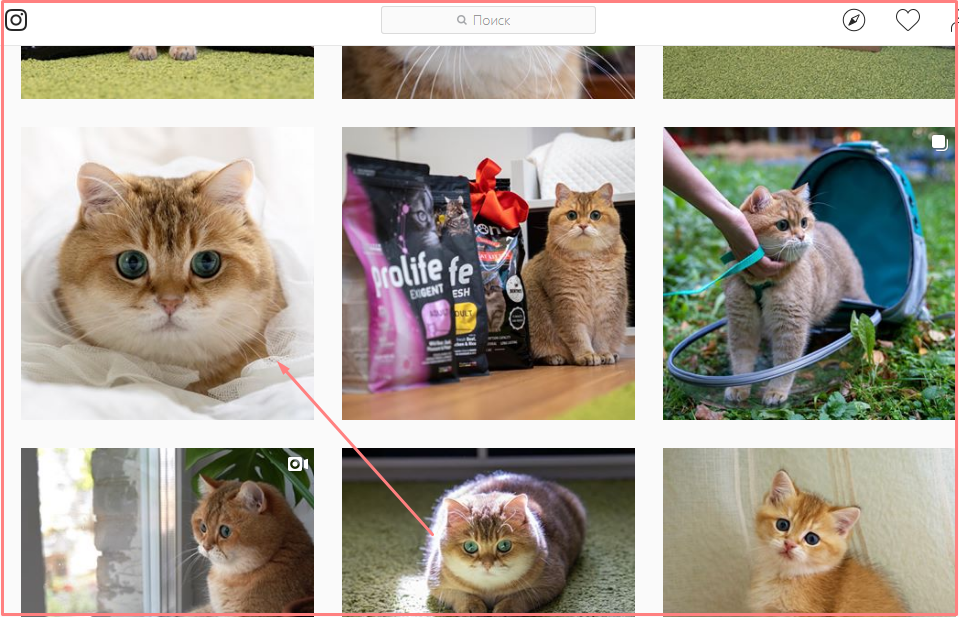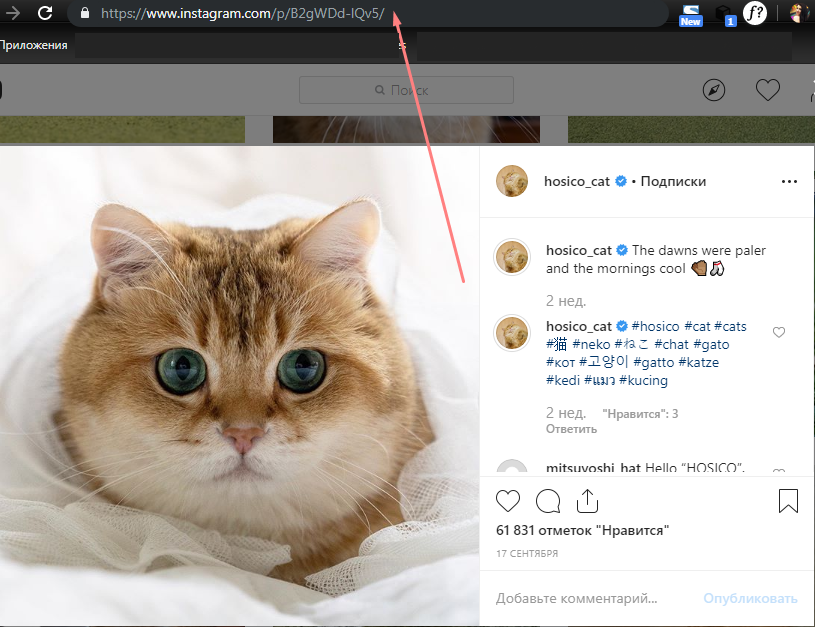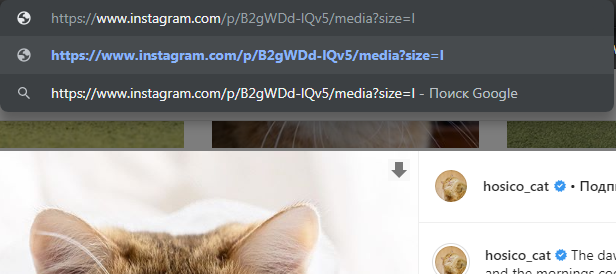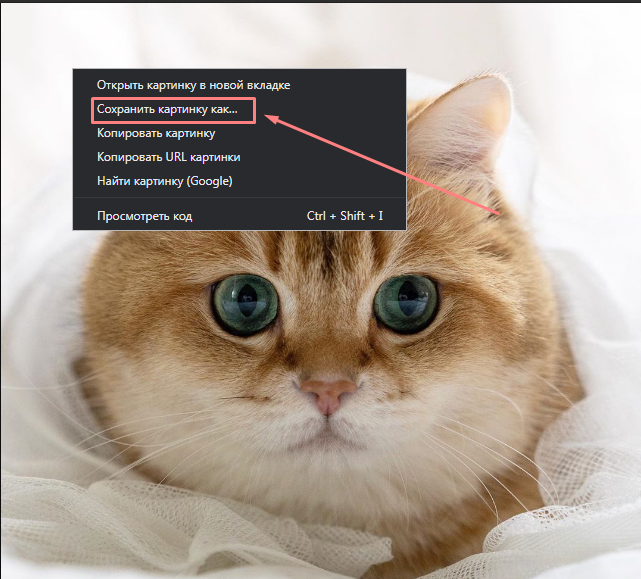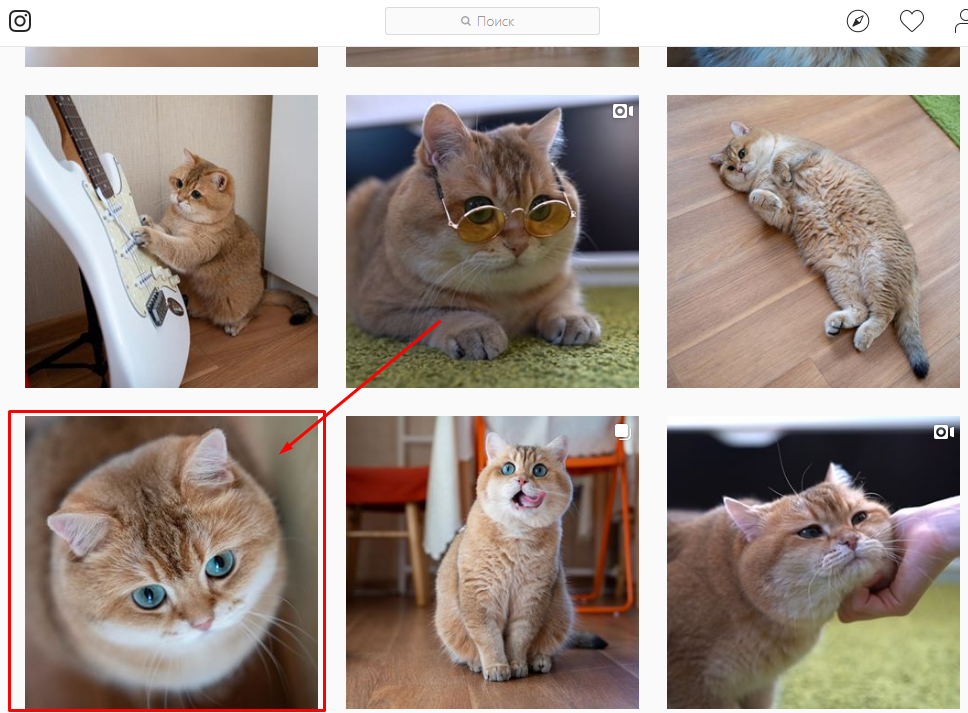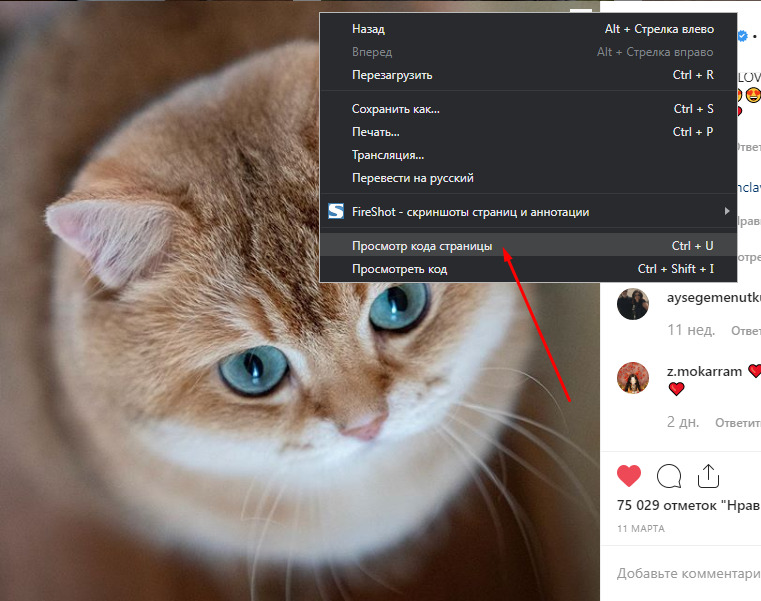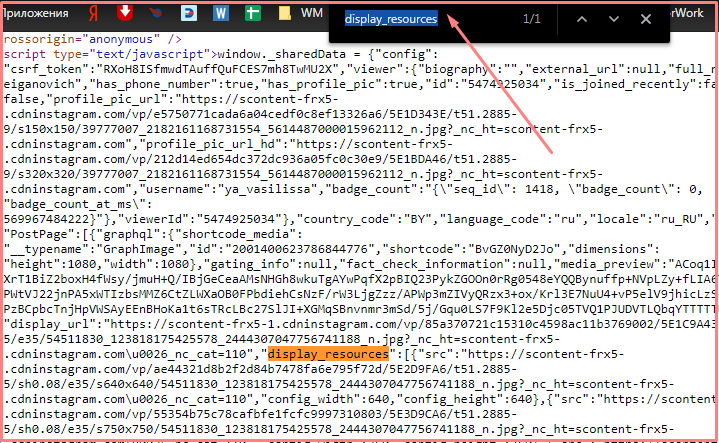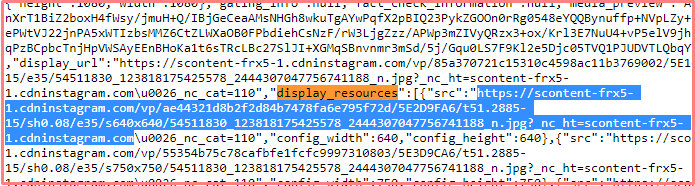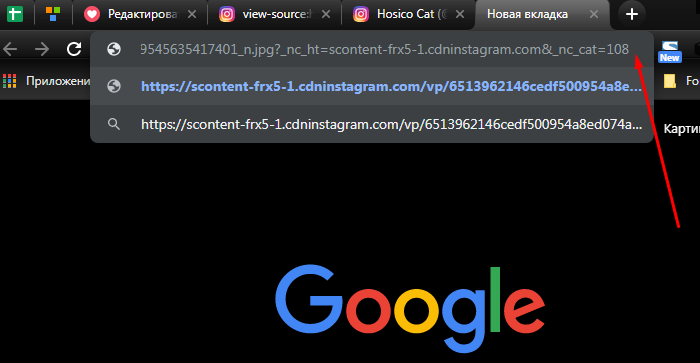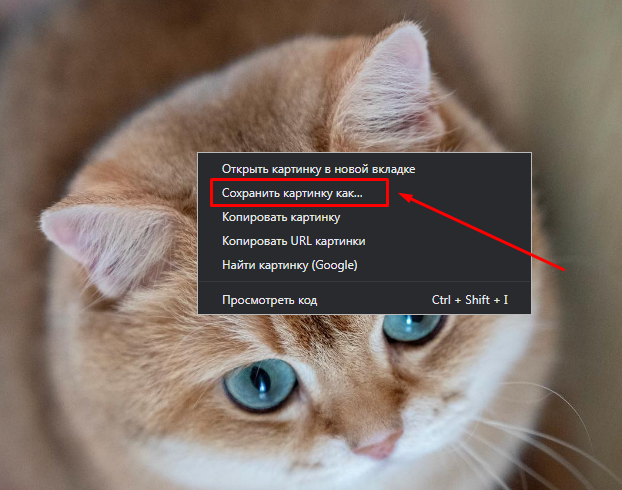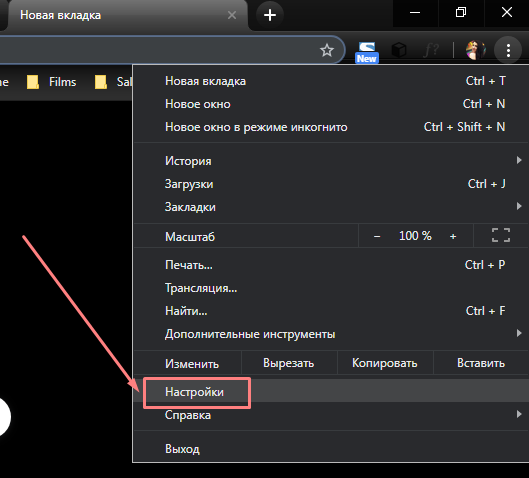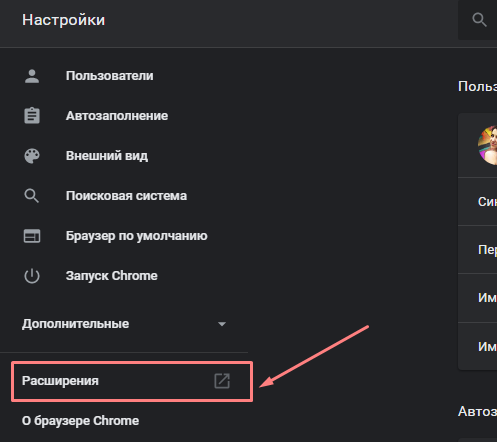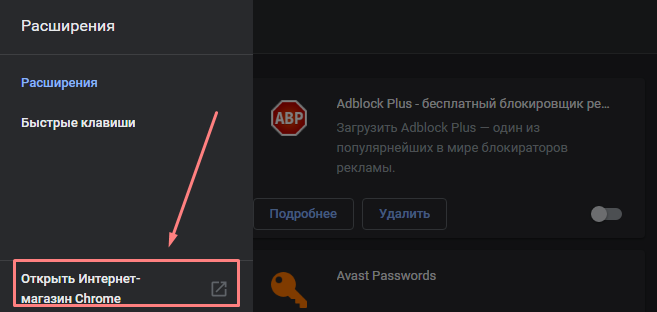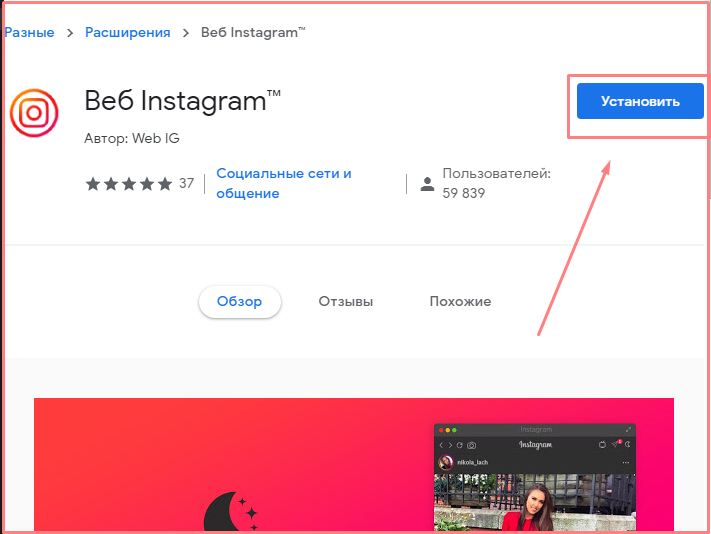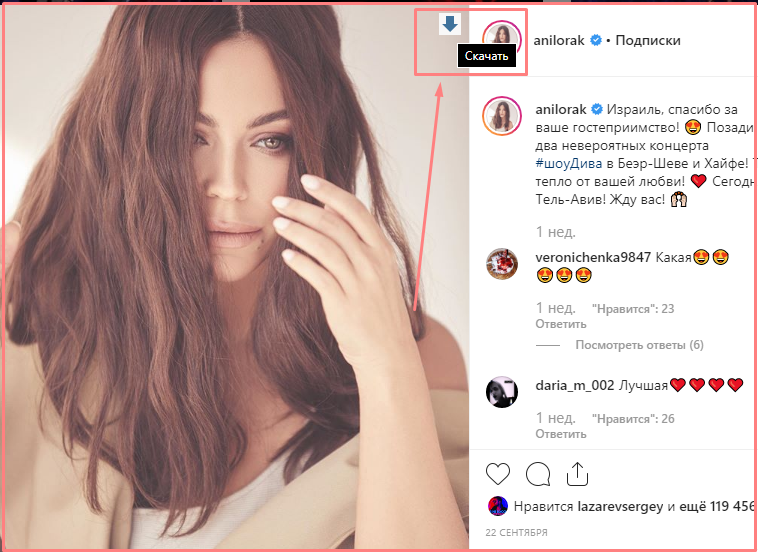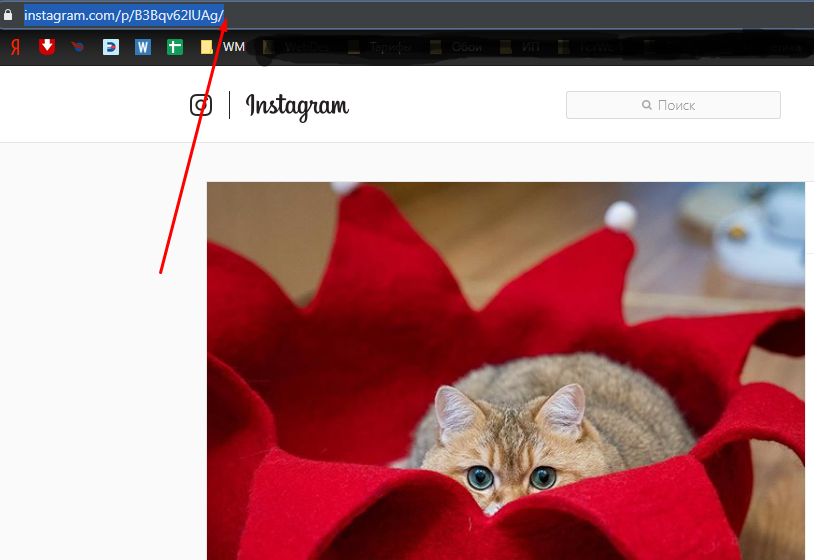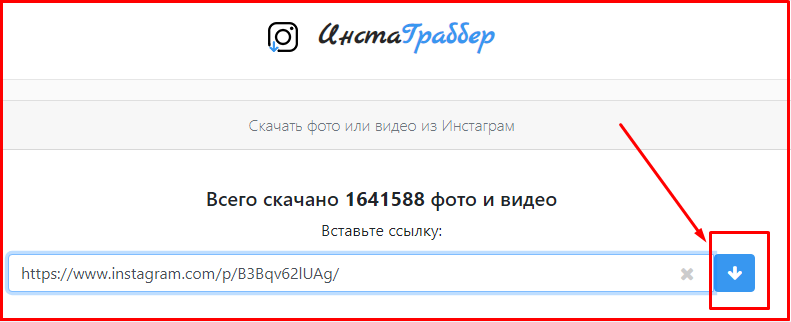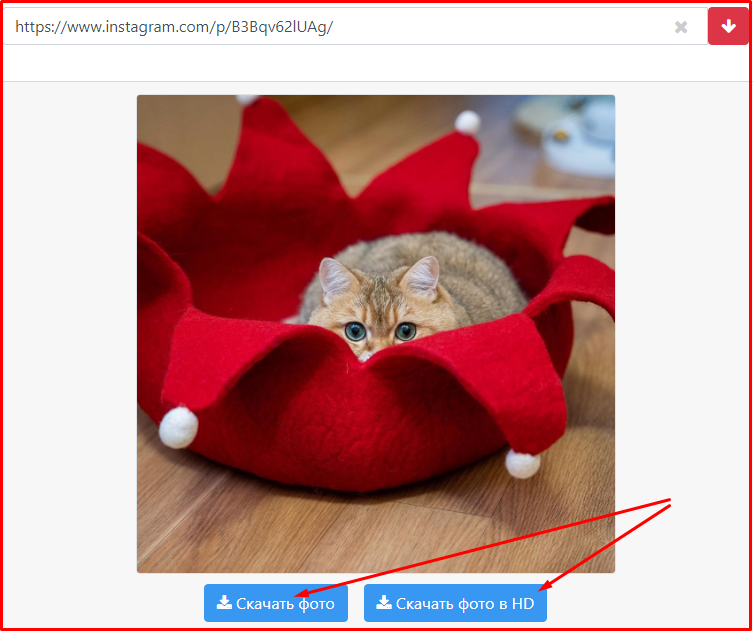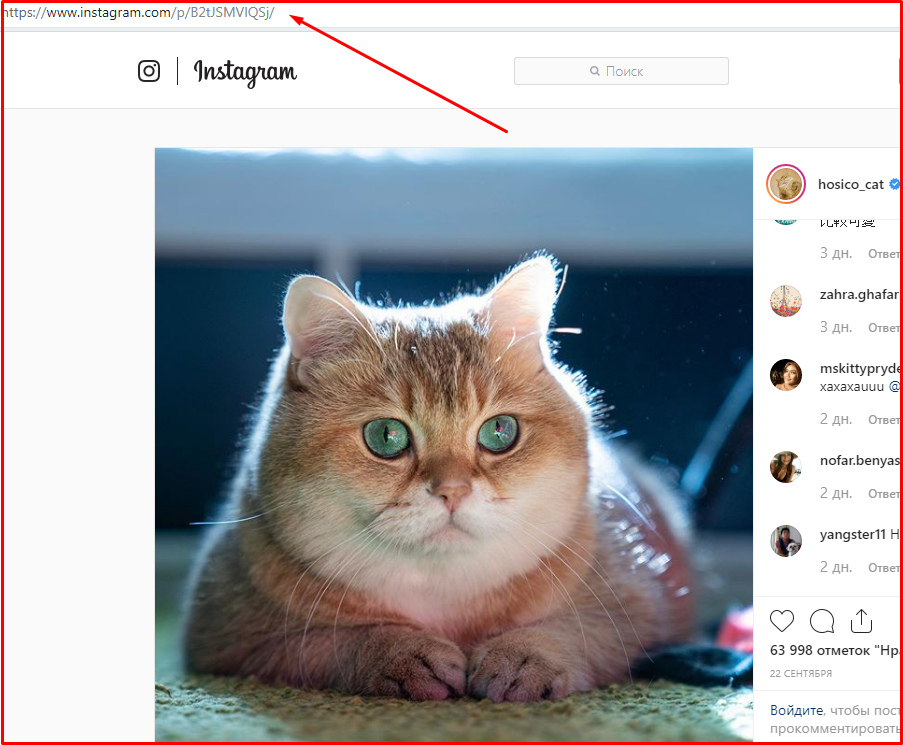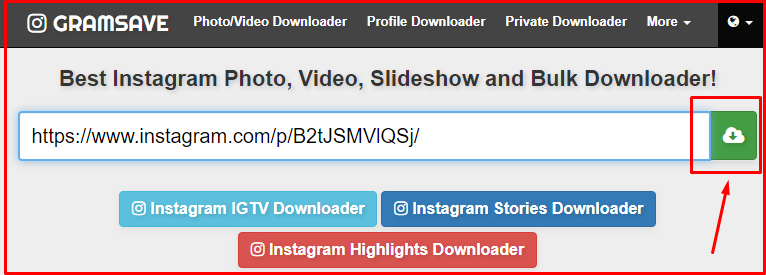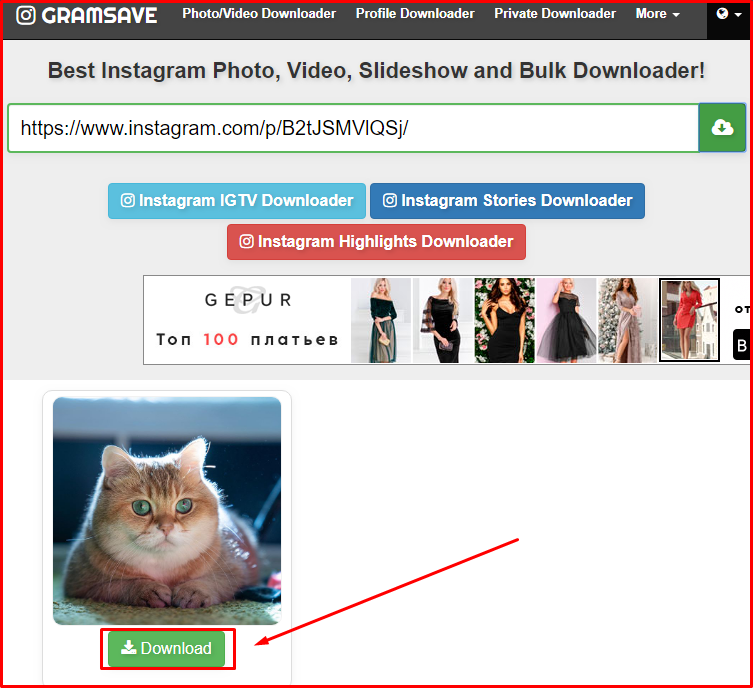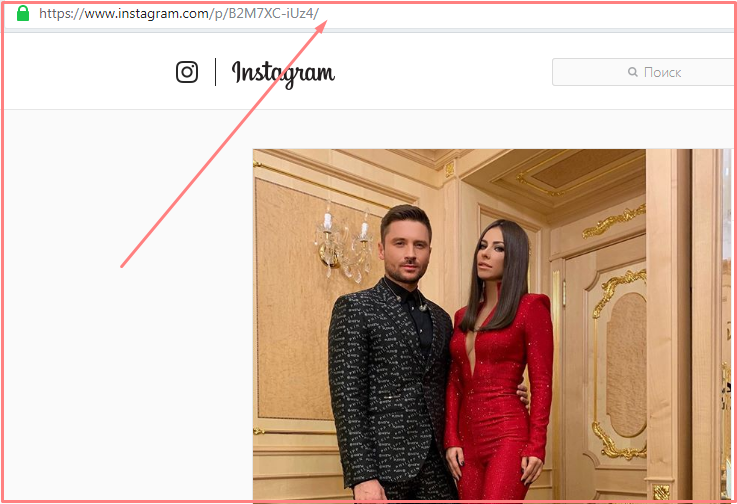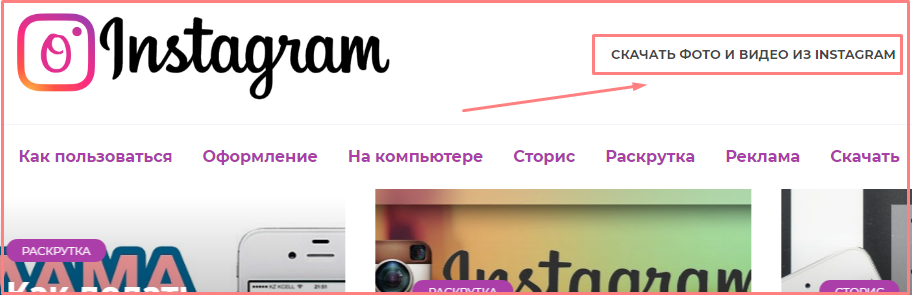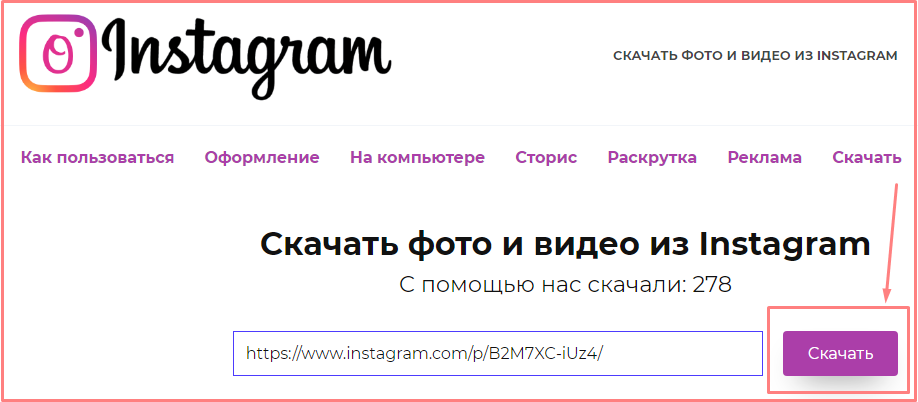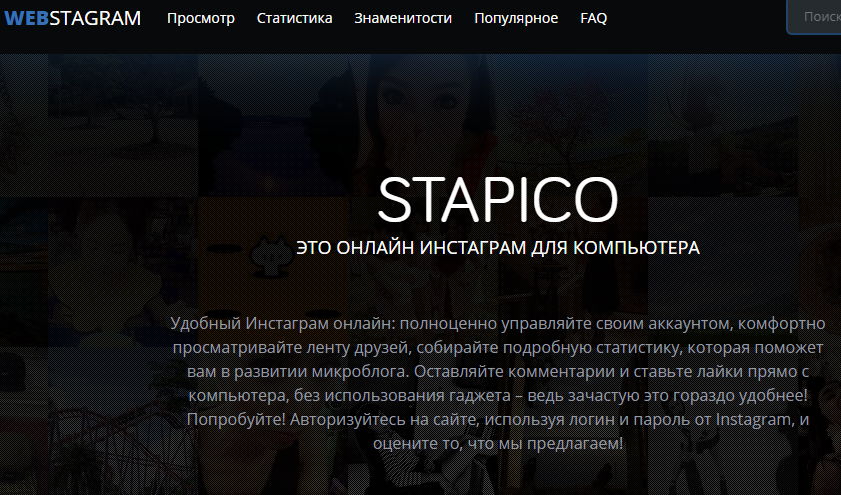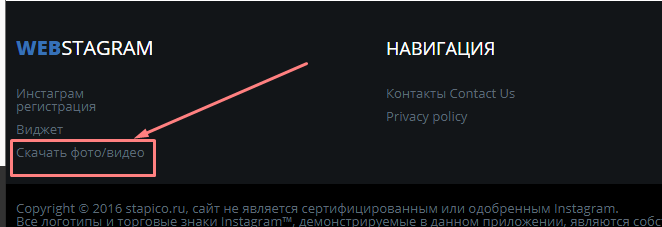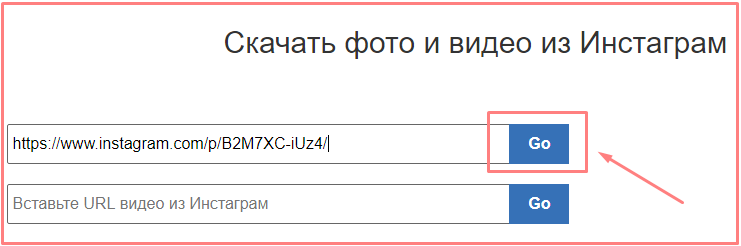Как сохранить фото из Instagram на компьютер
В Инстаграме нельзя сохранить чужие снимки через меню приложения. Ограничение можно обойти с помощью сторонних сервисов или сделать скриншот экрана. Разберемся, как сохранить фото из Инстаграма на компьютер и телефон, можно ли скачать снимки в хорошем качестве, какие сторонние приложения лучше использовать.
Сохранение фото в приложении Instagram
Скачать фото из Instagram через меню не получится. Чтобы сохранить свои публикации в оригинальном качестве, можно воспользоваться встроенной опцией. Функция доступна на телефонах с Android и iOS, она позволяет сохранять не только фото, но и видео.
Как настроить сохранение своих публикаций через телефон:
- Запустите Instagram.
- Кликните по иконке личного профиля.


- Нажмите на кнопку вызова меню, перейдите в настройки.


- Пролистайте список, перейдите в раздел «Аккаунт», тапните по строке «Оригинальные публикации».


- Включите опцию сохранения публикаций с помощью ползунков.


Сохранить фото и видео друзей и подписчиков таким способом не получится.
Важно. Расположение кнопок на Айфоне и телефоне с операционной системой Андроид может отличаться. Если функция недоступна, загрузите обновления Instagram.
Сохранение посредством скриншота
Сохранить фотку в Инстаграме можно с помощью скриншота. Сделать это можно на компьютере и мобильном телефоне. Для сохранения фото таким методом на телефон скачивание дополнительных приложений не потребуется.
Важно. Способ позволяет сохранить только фото, скачать видео через скриншот не получится.
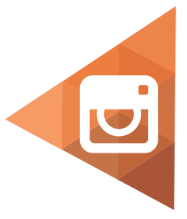
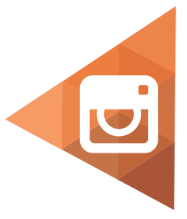
Вариант 1: На компьютере
Скачать фотографию из Инстаграма с помощью скриншота можно через кнопку PrintScreen на клавиатуре. На компьютер можно установить дополнительное приложение или использовать стандартную опцию, встроенную в Windows.
Какие приложения можно установить для получения качественного скриншота:
- Joxi;
- LightShot;
- Snagit;
- Monosnap;
- Movavi Screen Recorder.
С помощью скриншотеров можно добавлять эффекты, обрезать ненужные детали на снимке.
Как сохранить скриншот с Instagram на компьютере с помощью LightShot:
- Запустите социальную сеть с помощью официального приложения, браузера или расширения.
- Откройте публикацию.
- Нажмите на кнопку PrintScreen и выделите область с помощью появившегося инструмента.


- Кликните по кнопке в виде дискеты.


- Напечатайте имя файла и нажмите на кнопку сохранения.
Сохраненную фотографию можно переслать другу, установить в качестве заставки рабочего стола, опубликовать в своем профиле Instagram.
Вариант 2: С телефона
Чтобы сделать скриншот в телефоне, нужно знать комбинацию клавиш. В зависимости от модели это могут быть варианты:
- кнопка блокировки + качелька убавления громкости;
- кнопка вызова меню + клавиша «Назад»;
- свайп по экрану тремя пальцами вниз;
- долгое нажатие кнопки блокировки до появления опций.
В Айфоне для получения скриншота нужно нажать кнопки Home + клавиша блокировки экрана. Скриншоты автоматически сохраняются в галерее. В зависимости от модели телефона их можно найти в разделе Screenshots или в общей папке с фото.
Для редактирования можно использовать встроенные средства или установить дополнительное приложение.
Как сделать скриншот на телефоне и сохранить фото из Инстаграма:
- Войдите в Instagram, откройте нужную публикацию.
- Нажмите на кнопки для получения скриншота.
- Перейдите в галерею.


- Найдите папку со снимками экрана, выберите скриншот.


- Нажмите на кнопку редактирования и обрежьте лишние детали у фото.


- Сохраните изменения.
Полученный снимок можно найти в галерее.
Важно. Фото, сохраненное с помощью скриншота, сильно теряет в качестве. При увеличении можно увидеть зернистость и крупные пиксели. Чтобы загрузить качественные снимки, придется использовать сторонние приложения.
Использование онлайн-сервисов
Скачать фото из Instagram можно с помощью сторонних сервисов. Такие сайты заменяют социальную сеть Instagram, в них хранятся фото и видео. Для загрузки придется ввести свой логин и пароль.
Сохранить фото можно с помощью сервисов:
- Webbygram;
- Instaport;
- Instagrab;
- Instagrabber.
Некоторые сервисы не требуют регистрации и входа в профиль Instagram. Для скачивания им требуется ссылка, которую можно получить через мобильный телефон и компьютер.
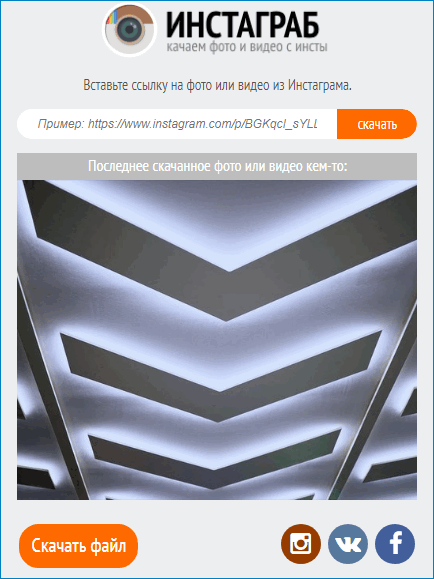
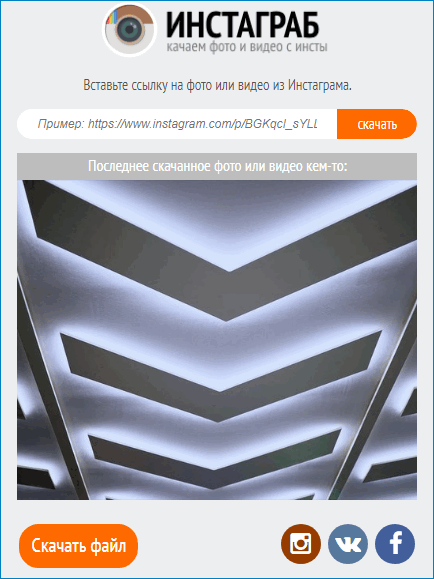
Для копирования ссылки нажмите на три точки, расположенные рядом с публикацией и выберите опцию «Копировать ссылку».
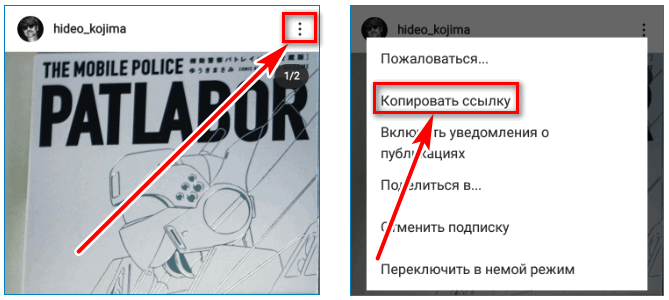
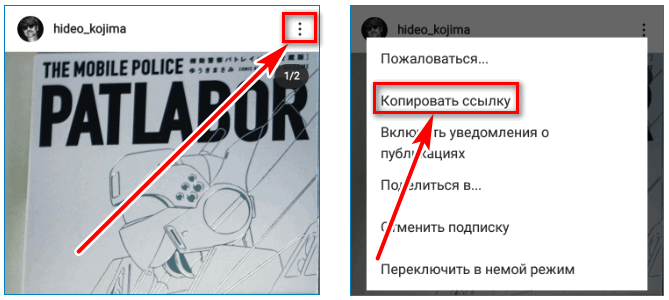
Использование кода страницы
Скачать фото с Инстаграма на компьютер можно через код страницы в браузере. Для этого подойдет любой современный браузер, например Chrome.
Как выгрузить фото с помощью кода:
- Откройте публикацию в Instagram через браузер.
- Нажмите правую кнопку мыши, в меню выберите опцию «Просмотр кода страницы».


- Нажмите комбинацию клавиш CTRL+F, в окне для поиска напишите: display_resources.


- Скопируйте ссылку от значения «htpps» до «cdinstagram.com».
- Вставьте ссылку в адресную строку, сохраните фото, нажав на опцию «Сохранить картинку как».
Важно. На некоторых публикациях описанный выше метод не работает.
Сторонние расширения для браузеров
Скачать фотографии из Instagram можно с помощью расширений для браузера. Загрузить их можно из встроенного магазина Google, Yandex, Mozilla. При первом входе потребуется ввести логин и пароль.
Какие расширения подойдут для скачивания фото из Instagram:
- Веб Instagram;
- Downloader for Instagram;
- Savefrom.
Для скачивания нужно нажать на кнопку около публикации. Расположение и оформление кнопки зависит от установленного расширения.
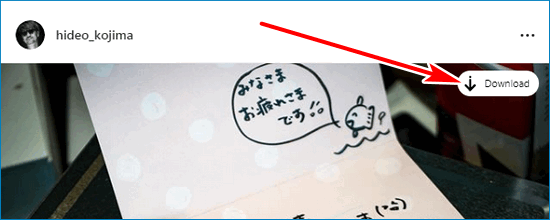
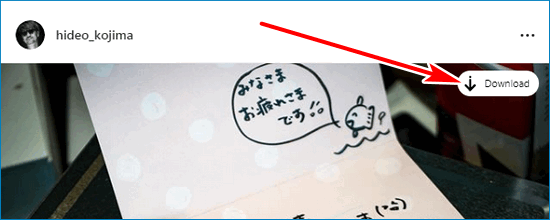
Сторонние приложения для телефона
Сохранить фото и видео на телефон можно через сторонние приложения. Их можно загрузить из встроенного магазина Play Маркет или AppStore в зависимости от операционной системы на телефоне.
Список приложений для сохранения публикаций Instagram:
- iSave;
- QuickSave;
- FastSave;
- InstaSave.
Для скачивания нужно зайти в Инстаграм, нажать на три точки рядом с публикацией, скопировать ссылку и вставить ее в приложение.
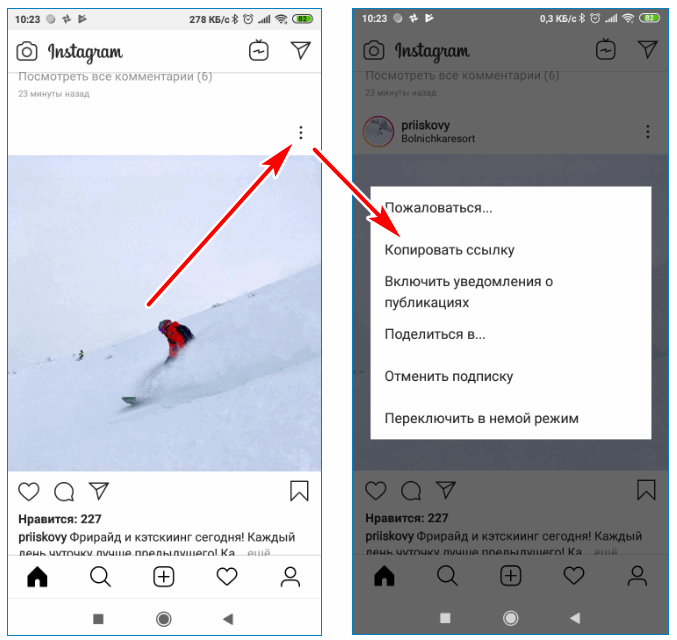
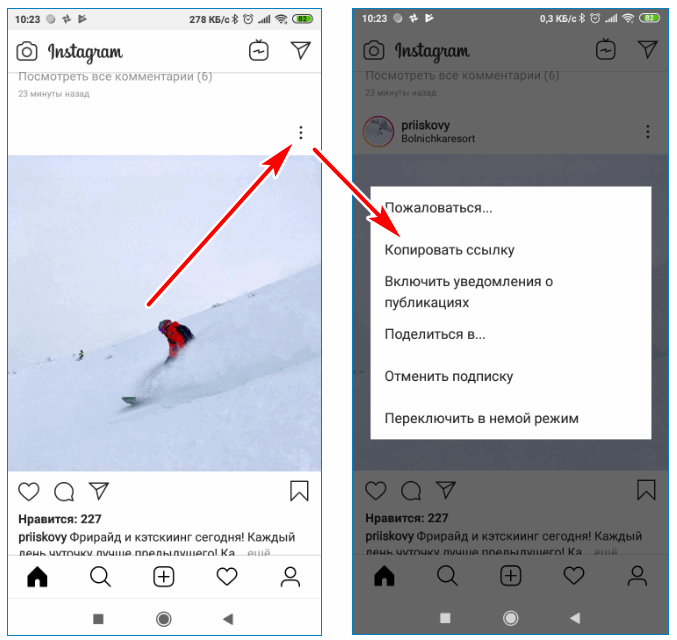
Важно. В некоторые приложения встроена реклама. Кнопка для загрузки становится доступной только после ее просмотра.
Заключение
Как скачать видео с Инстаграма на ПК? Для этого нужно загрузить расширение и кликнуть по кнопке загрузки. На телефоне удобнее пользоваться скриншотами или дополнительными приложениями. Загружать фото с помощью кода страницы сложнее, на это требуется больше времени. Попробуйте несколько вариантов и выберите подходящий.
Инста пестрит необычными и красивыми фотографиями. От некоторых захватывает дух и так и хочется поставить их на заставку ПК или смартфона. Прежде, чем это сделать, нужно разобраться, как сохранить фото из Инстаграма на компьютер. А способов на самом деле много, об этом поговорим ниже.
Способы сохранить фото из Инстаграм на ПК
Уже выше мы сказали, что сохранить фото из Инстаграма достаточно много, перечислим их по степени сложности от простых к сложным:
- Сохранение изображения через мессенджеры.
- Использование сайтов для скачивания картинок.
- Расширение для браузера.
- Получение ссылки на фото, через код элемента.

В таком же порядке рассмотрим подробнее, упомянутые сервисы.
Использование мессенджеров
Наверняка вы видели, как при отправке ссылки на видео в мессенджерах этот ролик автоматически подтягивается. То же самое происходит и с фотографиями.
Для этого нужно:
- Скопировать ссылку на нужный пост.

- Затем идем в любой мессенджер, мы покажем на примере Телеграма, и отправляем эту ссылку. Можно выбрать чат с другом, а можно отправить себе в Избранное. Мы пойдем вторым путем.

- Автоматически нам подянулись все фото из поста-карусели.

- Чтобы сохранить, кликаем по нужному фото правой кнопкой мыши и выбираем «Сохранить как».

- При необходимости повторяем тоже самое с другими картинками из карусели.
Скачивание фото через сайт
Еще один простой способ скачать изображение с помощью ссылки – использование специальных сайтов. Одним из таких сайтов является stapico. Рассказываем, как им пользоваться:
- Открываем Инстаграм и копируем ссылку на нужный пост. Как это сделать, вы видели в предыдущей инструкции.
- Переходим на сайт www.stapico.ru/get-url.
- Вставляем фото в соответствующее окошко и нажимаем на синюю кнопку «GO».

- Ниже появлется само изображение и кнопка для скачивания изображения с небольшой инструкцией к действиям.

Расширение для браузера
Это уже более трудоемкий способ, но здесь есть свой бонус в виде скачивания всех фото со страницы. Такой опция экономит кучу времени. Инструкция, демонстрируется на примере Google Chrome.
- Идем в магазин расширений или просто и устанавливаем его по кнопке ниже.
- Открываем Инстаграм и находим нужный пост.
- В левом верхнем углу поста появится кнопочка «Скачать», кликаем по ней.

- Далее выбираем папку, куда сохранится файл, и наслаждаемся результатом.
- Чтобы скачать сразу все картинки со страницы, кликните на иконку расширения и укажите диапазон изображений, которые вы хотите загрузить.

Сохранение фото через код элемента
На последок мы оставили самый сложный метод, но ознакомившись с нашей инструкцией вы лично убедитесь насколько все просто:
- Открывает нужный пост.
- Кликаем по картинке правой кнопкой мыши и выбираем «Просмотреть код». Уже почувствовали себя хакерами? Дальше круче.

- Кликаем на квадратик со стрелочкой, а затем кликаем по изображению.

- В правом окошке, где расположен код, одна строка подсветилась голубым цветом.

- Прямо над этой строкой кликаем на серенький треугольник показывающий в сторону.

- Нам открылся блок с самим изображением. Дальше все просто.
- Кликаем на строчку, которая начинается с https, правой кнопкой мыши и выбираем «Open in new tab».

- Фото открылось в полном размере в соседней вкладке. Теперь можете сохранить его как обычную картинку из интернета.
Вопрос – ответ:

#1. Скачивание чужих фотографий – это преступление?
Если же говорить об авторских правах, то да, это весьма некрасивый поступок. Но все мы понимаем, что это никого не останавливает. К тому же выяснить то, что вы сохранили себе фото человека, будет практически невозможно. Да и кто будет этим заниматься.

#2. Как сохранить картинку из поста в Инсте на Windows 10?
Все перечисленные способы, подойдут для Windows 10. Можете смело применять.

#3. Можно ли сохранить фотки с помощью скрина?
Да, конечно, этот способ подойдет, но вы должны понимать, что качество сохраненного фото таким способом будет низким.
Задавай свой вопрос и оставляй мнение в комментариях! А также смотри ниже видеоинструкцию по теме.
[Всего: 1 Средний: 5/5]Понравился материал? Поделись с друзьями!
8 способов сохранить фото из Instagram
В социальной сети Instagram основной контент — фотографии. Но к сожалению, их нельзя просто взять и загрузить. Тем не менее есть несколько способов сохранить любую фотографию к себе на смартфон или компьютер.
Фото: MacPaw
Как сохранить все фото из своего аккаунта
Если вам нужно сохранить все фото из своего аккаунта, то такая возможность есть. Зайдите в настройки аккаунта, выберите «Конфиденциальность и безопасность» и запросите архив с данными. Подробнее об этом вы можете прочитать в нашем материале «Как сделать резервную копию аккаунта в соцсетях “ВКонтакте”, “Одноклассники”, Instagram и Facebook».
Скриншот
Самый простой способ сохранить изображение из Instagram на смартфоне — сделать снимок экрана. На любом современном смартфоне это делается за секунду. Причем будет неважно зашли вы на веб-версию или просматриваете ленту через приложение.
На компьютере это, возможно, не самый лучший вариант, однако тоже работает и в определенных случаях будет даже проще. О том как сделать скриншот вы можете прочитать в наших материалах «Как сделать скриншот на Android, iOS и Windows Phone» и «Как сделать скриншот на компьютере с Windows 10».
Адресная строка
Способ подойдет для компьютера и смартфона, если заходить через браузер. Но пользоваться им на смартфоне не очень удобно, так что это скорее дополнительная возможность, нежели основной способ.
Все, что нужно сделать — добавить к адресу фотографии следующий текст media? size=l и перейти по ссылке. Откроется окно, в котором фотография будет представлена в обычном виде. Можно кликнуть на ней правой кнопкой мыши и сохранить.
Обратите внимание, что иконка Instagram изменилась на Facebook
Исходный код страницы
Это универсальный метод, который работает не только в Instagram, но и других сайтах, где нельзя сохранить фото обычным способом. Находясь на нужной странице, кликните правой кнопкой мыши и вы контекстном меню выберите пункт «Просмотр кода страницы», «Исходный код страницы» или «Исходный текст страницы» в зависимости от браузера. Кроме того, можно использовать сочетание клавиш Ctrl + U.
Если картинок в коде много, то можно ошибиться и выбрать не ту
Когда откроется окно с кодом страницы, нажмите Ctrl + F и наберите .jpg. Таким образом, вы найдете изображение. В нашем случае нужная картинка идет самой первой. Скопируйте весь текст, расположенный в кавычках, и вставьте в адресную строку. Откроется изображение, которое уже можно сохранить через правый клик.
Расширение для браузера
Тоже простой способ, но, очевидно, потребует установки расширения. Предложений по запросу выскакивает довольно много. Как всегда, обращайте внимание на количество пользователей и отзывы.
Мы установили расширение «Загрузка фото с Инстаграм + Директ»
После установки расширения на каждой фотографии появится значок сохранения. Нажмите его и фотографию можно будет сохранить на жесткий диск.
Онлайн-сервисы
Как обычно, для скачивания онлайн-контента существуют и онлайн-сервисы, например, instagrab.ru, instagrabber.ru и ru.savefrom.net. Они все работают по одному принципу: нужно вставить ссылку и можно скачивать фото. К слову, работает это и через мобильный браузер.
Программа 4K Stogram
Для Windows, Mac или Linux можно воспользоваться бесплатной программой 4K Stogram. Как и в случае с 4K Video Downloader, о которой мы писали в материале «3 способа бесплатно скачать видео с YouTube» она имеет ограничения в бесплатной версии. Однако ограничения незначительные. Их можно увидеть в нижней строке программы.
Здесь, в отличие от предыдущих вариантов, можно выкачивать целый аккаунт. Так что, такой вариант подойдет, если вы хотите сохранить сразу много фото, а не какое-то одно.
Как сохранить фото на iPhone
Для пользователей iPhone можно посоветовать еще и такой способ. Для этого не нужны никакие сторонние программы, все делается с помощью стандартных средств системы.
Вам нужно открыть фотографию в браузере Safari. Если вы просматриваете ленту в приложении, то нажмите на три точки в правом верхнем углу. Выберите «Скопировать адрес ссылки».
Во время загрузки произошла ошибка.Откройте браузер, вставьте ссылку и перейдите по ней. Далее, подержите палец на фотографии пока она не будет выделена синим цветом. Отпустите палец, чтобы появилось меню. Выберите «Скопировать».
Теперь перейдите в приложение «Заметки». Создайте новую запись и вставьте изображение, точно так же подержав палец на пустом поле. После этого нажмите на значок «Поделиться» в верхней части экрана. Прокрутите в самый конец и найдите пункт «Сохранить изображение». В итоге фото окажется в галерее.
Это тоже интересно:
Во время загрузки произошла ошибка.Рано или поздно встаёт такой вопрос: как сохранить фото из Инстаграм на компьютер? Ведь хочется, к примеру, поставить красочный пейзаж известного фотографа на рабочий стол, или же загрузить кадр, где запечатлены ваши товарищи. Решить эту проблему легко и просто – есть несколько способов, которые выручат. Их найдете в нашей статье и сможете применить на деле. Так что обязательно загляните в инструкцию ниже.
Сохраняем фото на ПК из Инстаграм без потери качества
Сохранить фотографию на компьютере без миниатюр и обрезков в хорошем качестве можно тремя путями:
- без использования сторонних утилит;
- при помощи онлайн-сервисов;
- с установкой расширений для браузера.
Для начала рассмотрим первый вариант. Для этого понадобится персональный компьютер с клавиатурой и профиль в Инстаграм. Приступим.
При помощи скриншота
Итак, чтобы скопировать фото без дополнительных программ, воспользуйтесь самым простым методом – функцией Screenshot. Алгоритм действий в данном случае несложный:
- Зайдите на официальный сайт социальной сети Инстаграм.

- Выполните вход при помощи логина и пароля. В качестве логина может выступать номер мобильного телефона, никнейм или адрес электронного почтового ящика.
- Найдите в ленте понравившуюся картинку и, прокручивая страницу, расположите её так, чтобы при снимке экрана она была расположена по центру.

- Щёлкните на клавиатуре клавишу «Prt sc» или «Print Screen». Чаще всего она располагается чуть выше стрелок.
- Откройте «Пуск» и запустите Paint. Он находится в разделе «Стандартные».

- Зажмите комбинацию «Ctrl+V» и вставьте скрин в фоторедактор.

- Кликните на опцию «Выделить» и обведите изображение, которое хотите сохранить.

- Нажмите правой кнопкой мыши и при помощи кнопки «обрезать» избавьтесь от ненужных фрагментов.

- Сохраните результат в формате jpeg.

На заметку. Клавиша принтскрин копирует снимок экрана в буфер обмена. Можете поделиться ею в диалогах соцсетей (например, Вконтакте) при помощи Ctrl+V, даже не скачивая её на свой компьютер.
Через адресную строку
- Открыть веб-страничку Инсты и авторизоваться.
- Отыскать желаемую картинку и перейти в профиль её автора.

- Щёлкнуть на то же изображение. Благодаря этому оно откроется в отдельном посте.

- Кликнуть на URL-строку. Она находится в самом верху браузера под вкладками и выглядит следующим образом: https://instagram.com/.
- Добавить к уже имеющемуся адресу текст «media?size=l» без кавычек.

- Подтвердить запрос кнопкой Enter.
- Нажать по фото правой кнопкой мыши и выбрать «Сохранить как…».

Готово. Выберите будущее расположение файла и загрузите его к себе на компьютер.
Через код страницы
Третий метод позволяет скачать фотку через исходный код страницы в браузере. Он не вызовет у вас никаких затруднений, если будете действовать, согласно пошаговой инструкции. Она, в свою очередь, следующая:
- Отправляйтесь на веб-сайт сети и определитесь с нужным снимком.

- Откройте его в посте из профиля блогера, который его опубликовал.

- Кликните по картинке правой кнопкой мыши и выберите «Просмотреть код страницы».
- Зажмите комбинацию клавиш Ctrl+F и введите в появившемся окошке «display_resources». Щёлкните Ctrl+G, и вам подсветится искомая фраза.

- Скопируйте всю ссылку с «https» до «2.cdninstagram.com».

- Вставьте адрес в url-строку в новой вкладке и нажмите enter.

- Сохраните изображение через ПКМ.

Важно. Способ работает не во всех случаях. Иногда вместо фотографии появляется ошибка «Доступ запрещён».
Сторонние приложения и сервисы
Разберёмся, как сохранить фото при помощи различных онлайн-сервисов и расширений. Если планируете пользоваться только расширением, то сразу отметим, что для этого необходимо:
- Запустить браузер и зайти в настройки.

- Открыть вкладку «Расширения» и щёлкнуть на строку поиска.


- Ввести запрос «Instadesktop» и установить подходящую утилиту.

- Вернуться в Инстаграм и открыть нужную картинку.
- Тапнуть на значок в виде стрелочки вниз.

Интересно. Дополнение можно в любой момент удалить или отключить.
Если же хотите опробовать сторонние сервисы, разберёмся поподробнее, как это сделать.
Instagrabber
Простейший помощник для сохранения фото Instagrabber.ru. Работать в нём удобно и нетрудно. Вам всего лишь нужно:
- Зайти в браузерную версию соцсети Instagram.
- Скопировать ссылку с адресной строки нужного изображения.

- Перейти на сайт Instagrabber.ru.
- Вставить адрес в пустую строку под надписью «Вставьте ссылку».

- Тапнуть по стрелочке.
- Выбрать «Скачать изображение в HD».

После этого она появится на вашем компьютере.
Интересно. Папка, в которую загружаются картинки, указана в настройках вашего браузера.
Gramsave
Второй онлайн-сайт, который установит вам нужный снимок на персональный компьютер – Gramsave. Интерфейс аналогичен предыдущему сервису – незамысловатый, но надёжный. Всё что от вас требуется, это:
- Авторизоваться на Instagram.com.
- Открыть понравившуюся фотку в отдельном посте.

- Щёлкнуть по адресной строке и зажать комбинации: сначала Ctrl+A, а затем Ctrl+C.
- Отправиться на веб-страничку Gramsave.
- Вписать ссылку в соответствующую строчку при помощи Ctrl+V.

- Кликнуть «Скачать» дважды. Сначала в строке, а затем под появившейся картинкой.

На заметку. Есть две версии сайта Gramsave: «ru» и «com». Для своего удобства выберите первый вариант и тогда сервис полностью будет на русском языке.
O-instagram
Третий сайт для загрузки файлов с соцсети – O-Instagram. Причём это не главная его функция, также он является информативным порталом с довольно занятными статьями. Для работы с программой необходимо:
- Скопировать адрес изображения в Инстаграме.

- Открыть веб-ресурс O-Instagram и нажать на «Скачать фото/видео из Инстаграм».

- Вставить ссылку при помощи зажатия клавиш ctrl+V и подтвердить запрос кнопкой «Скачать».

Также доступны ещё два значка, которые позволяют сразу поделиться снимком в:
- Вконтакте;
- Фейсбуке.
Сайт Stapico
И последний, четвёртый метод – через сайт Webstagram (он же Stapico). Это также не просто сервис для установки файлов на ПК, это целая авторская версия Instagram, где можете следить за российскими и зарубежными звёздами, оставлять комментарии и выкладывать фотки в свой профиль.
Чтобы сохранить фотографию через данный интернет-ресурс необходимо:
- Добавить в буфер обмена ссылку на картинку в сети.
- Отправиться на страничку Stapico.

- Пролистать в самый низ сервиса.
- Кликнуть в левом нижнем углу кнопку «Скачать фото/видео».

- Вписать адрес в соответствующую строку и нажать «Go».

- Разместить файл в нужной папке.
Вот и все способы, которые помогут сохранить фото из Инстаграма на компьютер. Каждый из них по-своему удобен и хорош. Так что пробуйте и выбирайте наиболее подходящий для себя.
Как сохранить фото из Инстаграм на компьютер?

Instagram — это очень популярный на текущий момент интернет-сервис, который позволяет обмениваться пользователям фотографиями, загружаемыми на сайт. К изображениям можно применять различные фильтры, а также делиться ими во всех известных социальных сетях. Для мобильных телефонов существует отдельное приложение, которое, кстати, и повлияло на популярность сервиса — в начале года на проекте было зарегистрировано более 100 миллионов активных пользователей!
Сохраняем изображение
Instagram великолепный сервис и с этим просто нельзя поспорить. Однако далеко не всех пользователей устраивает интерфейс приложения. Вот вам банальный пример — вы заходите на аккаунты других пользователей и рассматриваете их загруженные фотографии. Вам на глаза попался чудесный снимок, который вы не можете не сохранить на своем компьютере. Если на других сайтах с этим проблем не возникает, нужно лишь кликнуть по правой кнопке мыши и выбрать пункт «Сохранить как …», то в «Инстаграме» такой номер не пройдет. Поэтому для того, что бы загрузить необходимое вам изображение, придется воспользоваться рядом хитростей.
В качестве решения данной проблемы могут использоваться два различных метода, причем только с помощью первого из них вы можете сохранить фотографию из профиля другого пользователя.
Первый способ
Итак, необходимо выбрать нужный профиль пользователя. В нашем случае им станет известная на весь мир топ-модель Миранда Керр. Ее страничка находится по следующему адресу: instagram.com/mirandakerr.
Выбираете ту фотографию, которая вам больше всего понравилась. Открываете ее.
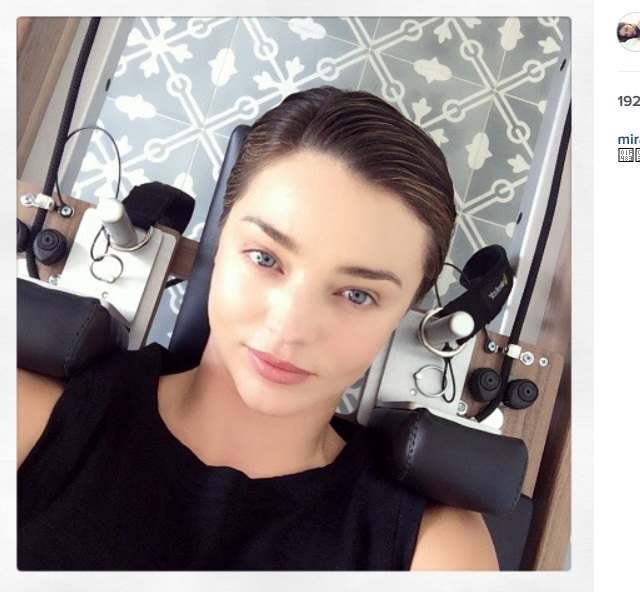
Наводите стрелку мыши на фотографию, после чего нажимаете на правую кнопку, что бы появилось меню. В нем выберите пункт «Исследовать элемент» (в Google Chrome он называется «Просмотр кода элемента», но суть от этого не меняется).
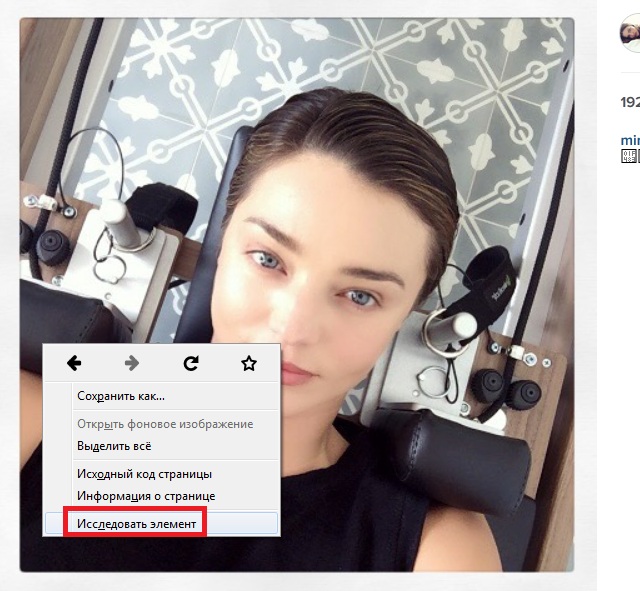
В нижней части открытого окна браузера появится дополнительное меню с различными буквами и цифрами. Не пугайтесь, все что нужно, уже будет выделено, например:
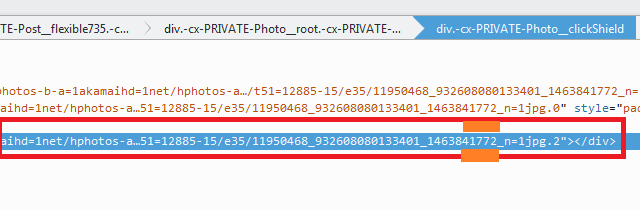
Ничего не трогайте! Запомните последние 5-6 цифр выделенного элемента (в моем случае это 41772 — я выделил на скриншоте выше оранжевым цветом). Нажимаем на сочетание клавиш CTRL+U, что бы открыть код страницы. Код также состоит из различных символов. Нажмите CTRL+F, что бы появилась строка поиска в коде страницы. Вводим указанные последние цифры и, вуаля, ссылка найдена (она имеет примерно такой вид httpss://igcdn-photos-b-a.akamaihd.net/hphotos-ak-xaf1/t51.2885-15/e35/11950468_932608080133401_1463841772_n.jpg).
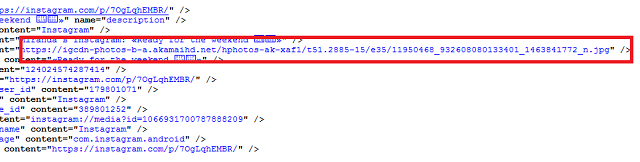
Копируем ее и вставляем в окно браузера, нажимаем Enter. Получаем изображение, причем в первозданном виде, то есть том, каким оно было загружено самой Мирандой.

Интересно, что можно несколько облегчить задачу. Находим фотографию, открываем ее, нажимаем CTRL+U, что бы открыть код сайта, затем нажимаем CTRL+F, что бы появилась строка поиска по коду сайта, набираем словосочетание og:image (без каких-либо кавычек и прочего) и копируем ссылку, которая находится рядом с этим словосочетанием. Это и есть та фотография, что вам нужна.
Этот метод примечателен тем, что вы можете сохранить абсолютно любые фото, которые захотите. Он, конечно, сложноват для неопытного пользователя, но у вас все должно получиться с первого раза, а если не получится — пишите об этом в комментариях. Выход всегда есть.
Только не забывайте об авторских правах.
Второй способ
Увы, данная методика позволяет скачивать только те изображения, которые на данный момент находятся в вашем аккаунте. Впрочем, если вы решите сохранить фотографии на память на компьютере, то можете смело пользоваться данным способом.
Зайдите на сайт https://instaport.me/ и в правой части экрана кликните по кнопке Sign in with Instagram. Введите свой логин и пароль от своего аккаунта в «Инстаграме».
Теперь нажимаете на кнопку Download.zip file и ждете, пока все ваши фотографии будут закачены в zip-архив, который вы можете загрузить на свой компьютер. Архивирование может длиться достаточно долго, это зависит исключительно от количества ваших изображений.
Кстати, существует ряд других похожих проектов, однако их работа основывается на одном и том же алгоритме.
Как сохранить фото из Instagram на компьютер — wishdo
Три самых простых способа. Запомните один — и пользуйтесь.
Сохранить фотографию из Instagram на свой компьютер может понадобиться и SMMщику, и журналисту, и владельцу бизнеса. Да ладно, что уж там, каждый из нас хоть раз сталкивалась с необходимостью сохранить снимок.
Но тут «Сохранить как…» не поможет. Создатели Instagram не предусмотрели возможность загрузить понравившиеся картинки на ПК. Потому хочу поделиться с вами тремя лайфхаками, которые значительно упрощают жизнь.
Сохранить фото без программ и расширений
Мой любимый способ. Разобравшись один раз — вы забудите вообще, что с такой проблемой сталкивались.
Откройте нужное изображение на компьютере. Нажав правой кнопкой мыши, выберите «Просмотр кода страницы». Перед вами в новой вкладке откроется html-код страницы. Не пугайтесь 🙂
Вызовите строку поиска, нажав Ctrl+F. Вводите текст «jpg». Вы нашли картинку.
Вам нужен первый результат (всего их будет около 20). Скопируйте ссылку полностью, не включая кавычки. Вставьте текст в адресную строку и перед вами откроется фотография.
Теперь осталось только сохранить картинку привычным нам путем. Правой кнопкой мыши клацните по изображению, появится контекстное меню , «Сохранить картинку как…». Вуаля, фотография у вас на компьютере.
Читайте также: Мама, я буду сммщиком: как начать
Видео сохранить можно по такому же алгоритму, вот только искать нужно файлы с расширением mp4.
Скачать через приложения
Есть множество приложений, с помощью которых можно сохранить фотографии из Instagram. Мне подошло вот это.
Выглядит, скажем честно, не очень. Но в работе сайт простой и ненагруженный. В поле поиска вставляете ссылку на фото, которое вам нужно. Получить ее можно, найдя фотографию через браузер. Или скопировав на телефоне в самом приложении.
Вставили — «Скачать!»
На этой стадии вы можете скопировать текст поста, что бывает полезно. Далее нажимаем «скачать фото» и сохраняем его.
Также есть вот такой сайт. Вы снова-таки вставляете ссылку и сохраняете картинку. Для меня минус — нет возможности сохранить текст поста. Небольшой плюс — сервис показывает фотографии, которые кто-то скачивает прямо сейчас. Пока вы ждете свое фото, развлекаетесь 🙂
Сохранить на телефон — скинуть на компьютер
Пожалуй, самый долгий и неудобный способ, но бывают ситуации, когда он спасает. Зайдя в Instagram на телефоне вы можете сделать скрины экрана с нужными фото или воспользоваться приложениями для скачивания фото, например, InstaSave. Загрузка занимает 2 минуты.
Читайте также: Что читать по SMM
Еще можно воспользоваться таким «обходным путем». Заходите в Instagram с телефона, копируете ссылку изображения, вставляете ее в Telegram (можно сделать закрытый чат, где будете только вы), фотография автоматически подгружается и ее можно сохранить к себе на устройство.
Читатели подсказали, что аналогично можно сохранить, сделав пост во «Вконтакте».
Фотография у вас на телефоне, перекиньте ее на компьютер. На этом этапе давать советы, как это сделать, я не могу, так как механики для IOS и Android, Windows и MAC отличаются. Самый «кустарный» способ — отправить себе письмо на почту или загрузить на Google Диск.
Скачивайте, но не забывайте: фотографии других пользователей — это их собственность. Авторское право, все дела. Использовать чужие снимки без разрешения в своих целях (даже некоммерческий) запрещено.
Читайте также: Разбор полетов: как ведут Instagram крупные бренды
Поделиться ссылкой:
Похожее
Содержание статьи:
Сохранить Историю из Инстаграма на компьютер можно с помощью плагинов и программ. На мобильных устройствах доступна функция скриншот.
Как сохранить свою или другого человека Историю
Сохранить Сторис в Инстаграме можно через стандартный скриншот – в отличие от Директа, владельцу аккаунта уведомление не поступит.
Есть и другие способы, как скачать фотографию или видео:
- установить плагины или расширения для браузера;
- использовать приложения из Play Market или AppStore;
- сторонние сервисы: сайты для скачивания фото и видео.
Сохранить видео из Сторис в Инстаграме возможно через запись экрана. Такой способ подходит, если страница откуда нужно скачать – закрыта. Из приложений для видеозаписи подойдет ScreenRecorder и Mobizen. Пользователю остается обрезать ненужные части, скрыть никнейм через настройки видеоредакторов и добавлять видео в свою Историю не рекомендуется.
Размещать чужие фото и видео на своей странице нельзя. В Инстаграме действует правило об авторском праве, поэтому создать материала может пожаловаться на другой профиль. После чего, следует блокировка аккаунта человека, который скопировал и разместил у себя чужие фото или видео.
На Айфон
На мобильных устройства, сбоку на корпусе расположены клавиши для создания скриншотов. С их помощью можно сохранить чужую Историю в Инстаграме на телефон. Для видео – только сторонние приложения с записью экрана.
Как сделать скрин на iOS:
- Зайти в Инстаграм – авторизоваться.
- Выбрать в Ленте чужую Stories.
- Запустить – зажать кнопки: «Домой» и «Выкл».
- Дождаться, пока на экране появится надпись: «Скриншот создан».
Материалы хранятся в Фотопленке, откуда их можно редактировать или отправлять друзьям. Создавая скриншот фотографии в Директе, отправитель получит уведомление. Это относится к временным снимкам, которые исчезают сразу после открытия сообщения.
Чтобы скопировать видео – скачать и установить приложение DU Recorder. В его функции входит съемка экрана в «реальном времени».
Как записать и сохранить видео с чужой Сторис с iPhone:
- Скачать и установить приложение из App Store.
- Открыть – указать параметры: «Название» и качество записи.
- Свернуть – перейти в Инстаграм.
- Открыть Историю – перейти в «Панель управления».
- Выбрать: «Запись экрана» — указать приложение: «Du Recorder».
- Начать съемку.
Медиафайл будет сохранен в Фотопленке, как и фотографии. Недостаток в том, что запись начинается с «Панели управления» и кнопки включения приложения, из за чего придется обрезать начало ролика.
На Андроид
На мобильных устройствах под управлением Android также доступно создание скриншотов. Кроме этого, есть функция скачивания своих Историй после публикации или перемещения в Архив.
На возможность сохранить фото из Сторис Инстаграма не влияет тип аккаунта (приватный, личный или бизнес) и настройки по перемещению файлов в Галерею.
Инструкция, как сохранить свои фото и видео после публикации в Stories:
- Зайти в Инстаграм – нажать «Моя страница».
- Нажав по аватарке, перейти в список уже опубликованных временных записей.


- Над Историей появится значок «Загрузка» — выбрать его.
- Дождаться окончания скачивания.
Скачивать повторно свои фото и видео из Сторис не придется, если владелец страницы указал автоматическое сохранение в Галерею:
- Открыть Сторис – значок «шестеренки» сверху.


- Сохранение – В Галерею и Архив.


- Выйти из раздела.
После размещения Инстаграм создаст копию фото или видео, которые были опубликованы в Истории.
Плагины для браузера
Чтобы быстро скачивать материалы из Сторис Инстаграма на компьютер, нужно установить расширения из магазинов Opera, Chrome или FireFox.
Среди них есть:
- сохранить чужую Сторис. Просматривать IGTV, прямые трансляции;
- мобильные версии. Расширенный мобильный формат без переключения на «Просмотр кода»;
- отдельные сервисы и сайты для копировать фото из Ленты и Историй.
Пример работы сервиса для Google Chrome:
- Зайти в браузер – нажать три точки в верхней панели.
- Дополнительные инструменты – Расширения.


- Магазин Chrome – плагин: «IG DownLoader».
- Нажать: «Получить» — дождаться окончания установки.
- Подтвердить установку – перейти в Инстаграм.
- Сбоку появится список «Историй» — нажать на выбранную.
- Сверху значок в виде «облака» — Скачать.
Расширение попросит выбрать место хранения файла. Так можно скачивать фото и видео, без использования сторонних сайтов. Плагин работает в фоновом режиме в браузере: его можно отключить или удалить при необходимости.
Приложения для телефона
На мобильные устройства предусмотрены приложения, как сохранить Сторис другого человека и опубликовать у себя без авторского права. Сюда входят инструменты для создания репостов и работы с сохранением фото и видео.
Как сохранить Историю из Инстаграма в профиль:
- Открыть Play Market или App Store.
- Ввести в поиске: «Story Saver for Instagram».
- Скачать и установить – открыть.


- Авторизоваться: войти через Инстаграм или Facebook.
- На главной странице выбрать профиль, откуда нужно скопировать материал.


- Перейти – указать из списка фото или видео.
- Сверху значок: «Скачать» или «Сделать репост».


- Подтвердить действие.
Еще один способ, как сохранить чужую Сторис: воспользоваться сторонними сайтами. В отличие от приложений, пользователю не нужно скачивать инструмент. Достаточно перейти через браузер и вставить ссылку.
Как скачать фото и видео из Stories:
- Зайти в Сторис – рядом с графой «Ответ» выбрать три точки.
- Копировать ссылку – открыть браузер.


- Перейти на сайт storysaver.net – вставить ссылку.
- Скачать полученные фото и видео.
Сохранить Историю из Инстаграма на компьютер или телефон возможно, как через приложения, так и плагины. Разница способов в качестве полученного материала, дальнейшем размещении у себя в профиле. Используя репосты, пользователь получит в «Галерею» фото и видео, а также сможет разместить запись у себя с подписью автора.
Похожие записи:90000 How to Save Instagram Photos on Your Computer 90001 90002 Do not be shy. Share this to the world! 90003 90004 90004 90004 90004 90004 90004 90010 According to Statista.com, as of June 2016 Instagram had over 500 million users and the majority of these half a billion users are sharing photos every single day. Pretty unbelievable, if you ask me. If you are one of those millions of users you may have wondered how to save Instagram photos on your computer. 90011 90010 One would like to think that it is as simple as on most other pictures on the internet and you can do an easy right click and save the photo, like this.90011 90010 90015 90011 90010 With Instagram your right click choices are much more limited. There is no «Save Image As» to be found. Check it out below. 90011 90010 90020 90011 90010 However, the image above holds the key to being able to save Instagram photos on your computer. All you have to do is dig into a little big of code and you’ll soon have the image safely stored on your computer. 90011 90010 Did I scare you at the mention of? Do not even worry, this is very simple! So let's get started.90011
90026 7 Easy Steps to Save Instagram Photos to your Computer 90027
90010 1. Go to the Instagram account where you would like to save your image. For reference, let's use ours - instagram.com/eslucky/ 90011
90010 2. Click on the image that you would like to save on your computer. 90011
90010 3. Right click on the image. Now here comes the part. 90033 Click on "View Page Source." 90034 90011
90010 Here is a little sample of what you will see when you view the page source.90011
90010 90039 90011
90010 Holy cow! This might look like gibberish to you but this is where you will find the link to your image and be able to save the image to your computer. 90011
90010 Instagram photos are saved as .jpg files. So all you have to do is a simple search in the page source. 90011
90010 4. Click Control F on windows or Command F on a Mac. That will bring up a little search form, either at the top or bottom of your screen. 90011
90010 90048 90011
90010 5. Type "jpg" (you do not need the quotes) in the search form.This will highlight the instance of jpg in the source code ... and here you will find the actual link to the image. I have the link underlined in the above screenshot. 90011
90010 6. Highlight that link and copy it. Open a new tab in your browser and paste the link there. Here's what you will get AND you will be able to right click and save it! UPDATE: One of our brilliant readers suggested an easier step here. After you highlight the link, simply right-click on the link and select "open link". This eliminates the opening of another tab and window and having to copy and paste the link.90011
90010 90055 90011
90010 7. Now you can easily save the image like you normally would. Yes, you can save Instagram photos to your computer! 90011
90010 90060 Hope this helped! Now how about heading over to my Instagram page and following me. We sure would appreciate it! Just click here. 90061 90011 90002 Do not be shy. Share this to the world! 90003 90004 90004 90004 90004 90004 90004.90000 How to Download Instagram Photos - Save Images to Your PC or Mac From Chrome With No Tools Necessary 90001
90002 Instagram makes it really hard to download photos to your computer without using their mobile app. But it is possible. 90003 90002 This article will show you how to do this in 3 quick steps. 90003 90006 Step 1: Find the Instagram photo you want to download. 90007 90002 Go to instagram.com and find the specific photograph. Click on it. 90003 90002 This will bring the photo up in its preview modal, floating on top of the person's newsfeed, like this: 90003 Click the image you want to bring up its preview modal.90002 Notice that the URL in Chrome's address bar has changed. Instead of saying the person's Instagram username, it will now say 90013 instagram.com/p/######### 90014. 90003 90002 Every photo on Instagram has its own dedicated web address, and if you go directly to that address, it will just show the one photo without all the other photos in their newsfeed. 90003 90002 Since the photo's address is now in the address bar, you can just refresh your browser by clicking the refresh button in your browser or using the control + r keyboard shortcut (command + r on Mac).90003 90002 This will show you the photo's unique page on Instagram. 90003 90006 Step 2: Get the Instagram photo's URL so you can download it 90007 Right click the image, then choose "inspect" from the dropdown. 90002 Right-click the photo and choose "Inspect" from the dropdown. This will open up Chrome's developer console. 90003 90002 Even though Chrome DevTools are designed for software developers, do not be intimidated. You just need to click on a few specific buttons in order to find the photo.90003 90002 First click on the "Sources" tab at the top. 90003 90002 Then click on the 90013 VP 90014 folder to expand its contents. 90003 90002 Each photo is stored within its own folder. Start expanding these folders and you'll eventually find the full-sized photo. Right click the file and click "open in new tab." 90003 90006 Step 3: Download the Instagram photo to your computer 90007 90002 Now you can right-click the photo and choose the "save as" option. 90003 90002 This way, you will get the full-sized Instagram photo - the same photo that Instagram shows you in the Instagram mobile app.This is not a screenshot or a thumbnail - this is the full-sized image. 90003 90002 Congratulations! You got your image, and now you 90003.90000 How to Save Instagram Photos on Computer (No Screenshots) 90001
How to Save Instagram Photos on Computer (No Screenshots) - Snapguide
90002
90003 1 90004
90005
90006 Open internet browser (i.e., chrome) and go to the instagram account by typing in your instagram username after instagram.com. For example, if your ID is "blobyblo," go to www.instagram.com/blobyblo 90007
90008
90009
90010
90003 2 90004
90005
90006 Look through all the pictures and see which you want to save on your computer! 90007
90008
90009
90018
90003 3 90004
90005
90006 I will be saving this picture on my computer.Click the picture! 90007
90008
90009
90026
90003 4 90004
90005
90006 After you click the picture, you will see the picture on left side and comments, likes on the right side. 90007
90008
90009
90034
90003 5 90004
90005
90006 Right click on the photo (or Ctrl + click if you're on Mac) and you'll see that you can not "save" those images... yet! Click "View Page Source" instead. 90007
90008
90009
90042
90003 6 90004
90005
90006 WHOA. What is this!?!?!? Do not panic. This is the page source - this is where we will find our photo. 90007
90008
90009
90050
90003 7 90004
90005
90006 Please do ⌘ (command) + F in order to toggle the "find" function.This helps you "find" certain texts on the page. Please type in "jpg" without the quotes. 90007
90008
90009
90058
90003 8 90004
90005
90006 It will highlight a lot of texts in your page source. All we need, however, is the VERY FIRST jpg text highlighted. Please drag the entire URL that has the very first "jpg" text in it. 90007
90008
90009
90066
90003 9 90004
90005
90006 Please copy the URL that had the first "jpg" text in it.(You can also ⌘ (command) + C if you're on Mac.) 90007
90008
90009
90074
90003 10 90004
90005
90006 Paste your URL on to the address bar of your web browser ... and ENTER! 90007
90008
90009
90082
90003 11 90004
90005
90006 Voila! Here's your picture - totally save-able !! 90007
90008
90009
90090
90003 12 90004
90005
90006 Now you know what to do: Go ahead and click "Save Image As" to save your picture.90007
90008
90009
90098
90003 13 90004
90005
90006 You're done !! Hope this guide was helpful. Please like, share, and follow to show your support! :) ♥ 90007
90008
90009
90006
keyboard shortcuts:
90107 previous step
90107 next step
90007
90006
90107 LIKED THIS GUIDE
90107 LIKE THIS GUIDE
90007
90114
90006
Hi :-)
90007
90006
© 2020 Brit Media, Inc.90007
90006
All guides © 2020 their respective authors
90007
90006
Head to Snapguide on a desktop browser.
90007
90006
We currently support the latest versions of: 90124 Chrome, Safari, IE, or Firefox.
90007
90006
Or, download our free iOS app.
90007
90128 90006
How To
90007 90006
{{50 - data.title.length}}
90007
90006
Start making your guide
90007
.90000 How to Save Instagram Photos in Under 60 Seconds 90001 90002 It's easy to edit and upload photos to Instagram, but it can be tricky to save those photos to your phone or computer. This can be a problem if you're planning to delete your account and need copies of your images or simply want to print your images. If you want backups of all your Instagram shots, here's how to save pictures from Instagram to your phone and your computer. 90003 90004 Saving Photos on a Smartphone 90005 90006 90007 Go to your Instagram profile.90008 90007 If you have an iPhone, click on the gear icon on the top right corner of your screen. If you have an Android phone, click on the icon with three vertical dots, also located at the top of your screen. These icons will bring you to the 'Options' page. 90008 90007 Scroll down until you see 'Save Original Photos,' and turn this setting on. When this setting is on, every time you post a photo to Instagram, it will be saved to your Photos app. 90008 90013 90004 Saving to Shutterfly 90005 90002 90017 90018 90003 90006 90007 Find the Shutterfly app in the Apple or Android store.90008 90007 Tap the download button. 90008 90007 Once downloaded, open the app. 90008 90007 Link the app to your Photos app by going to 'Photos' and selecting 'Allow Access' next to the iPhone option. If Instagram saves as an album in your Photos app (see instructions above), those images will appear as well. 90008 90007 After you hit 'OK,' it will auto-sync all future Instagram images to the app. 90008 90013 90004 Saving to a Computer 90005 90002 90035 90018 90003 90006 90007 Instagram does not allow you to directly download photos from their website, but you can get a link to your photo from your profile page's HTML code.To get this link, begin by logging onto your Instagram profile. 90008 90007 Select the photo you want to save, and then right-click on the image. 90008 90007 Choose 'View Page Source.' You will be taken to a page of code. 90008 90007 Click 'Control + F' if you have a PC or 'Command + F' if you have a Mac, and search for 'jpg'. The first highlighted link is to your your photo. 90008 90007 Copy everything from 'https: // to .jpg.' 90008 90007 Paste the link into a new window, and click 'Enter'.Your photo will appear. 90008 90007 Right-click, and click 'Save Image As.' 90008 90007 Choose the name for your photo, and save it to your Documents. 90008 90013 90002 If you've been wondering how to save Instagram photos, these tips will help you. When you save your photos to your phone, computer or a backup service, you will not ever have to worry about losing your Instagram images. If you're looking for secure, worry-free saving that include helpful filtering and instant printing of your favorite Instagram photos, check out the Shutterfly app.Whether you are organizing your photos on your iphone or generally organizing all your digital photos, take a look at our additional guides below. 90003.